从占用 CPU 的 Mac 上停止 PTPCamera 进程
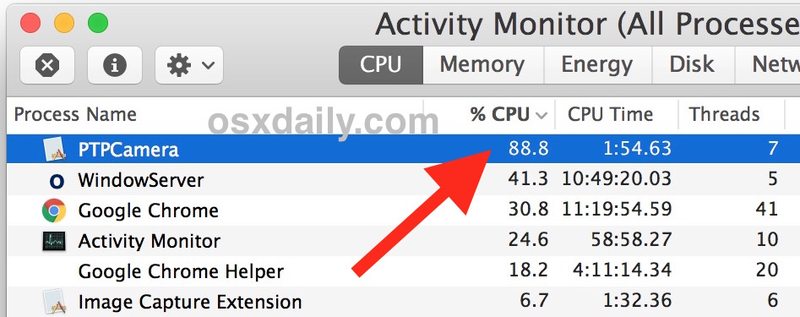
一些运行旧版 MacOS 系统软件的 Mac 用户可能会注意到,在将 iPhone 或相机插入 Mac 后,电脑开始运行速度变慢,如果有电池,电池耗电速度会更快。在受影响的 Mac 上使用 Activity Monitor 仔细检查后,您可能会注意到一个名为“PTPCamera”的进程正在运行并消耗大量 CPU 使用率,通常徘徊在 85% 左右,并且它往往会持续存在直到发生手动干预.
请注意,此问题可能与版本有关,并非所有版本的 Mac OS 或 Mac OS X 系统软件都会让错误的 PTPCamera 进程在连接 iPhone 时超时运行。如果您没有相机进程拖累您的 Mac 电池并占用处理器,请不要担心,因为它不会影响您。
如何阻止 Mac OS 中的 PTPCamera 进程消耗 CPU 和耗尽电池
- 将 iPhone 连接到 Mac 并通过密码、Touch ID 或 Face ID 解锁
- 按 Command+空格键打开 Spotlight(或单击右上角的小 Spotlight 放大镜图标)
- 键入“Activity Monitor”并按回车键启动 Activity Monitor 应用
- 选择“CPU”选项卡并点击“% CPU”列以按 CPU 使用率百分比排序
- 找到“PTPCamera”并选择它,然后单击 Acitivyt Monitor 标题栏中的“X”按钮终止进程
- 确认您要强制退出 PTPCamera 进程
- 离开活动监视器
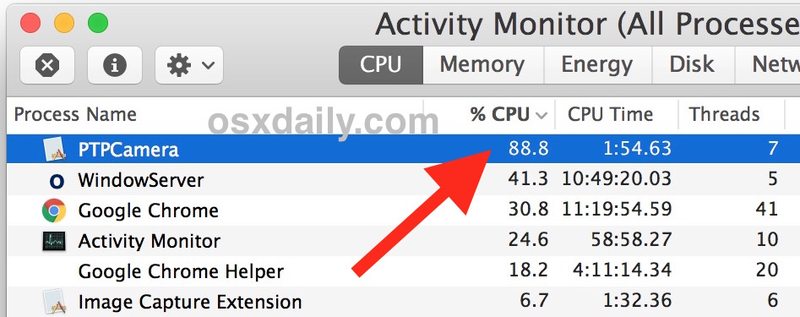

每次您发现 PTPCamera 进程变慢或将解锁的 iPhone 连接到 Mac 后电池耗尽。有点烦人,但肯定会更糟。
在 Mac 上终止 PTPCamera 进程似乎没有任何副作用,您仍然可以 将照片从 iPhone 复制到 Mac 照片应用程序,或者在需要时使用 Image Capture。
另一种方法对我没有用,但根据 Apple 支持论坛上留下的评论可能对你有用,就是尝试这个过程:
- 通过 USB 将 iPhone 连接到 Mac,并通过密码、Touch ID 或 Face ID 解锁
- 启动照片应用
- 断开 iPhone 与 USB 的连接
- 退出照片
- 重新打开照片
为什么这会阻止 PTPCamera 进程尚不清楚,但一些用户在 discussions.apple.com 上报告成功,但你的里程可能会有所不同。
为什么 PTPCamera 会导致高 CPU 使用率可能只是某些系统软件版本中的错误,或者某些设备和系统软件的组合中的错误,虽然它可能不会发生在 High Sierra 或 macOS Sierra 中,但它是可靠的在 Mac OS X El Capitan 10.11.6 和 iPhone X 以及许多早期版本的 Mac OS 中重现,只需将解锁的 iPhone 连接到运行这些先前系统版本的 Mac。
当然,另一种可能的解决方案是更新到更新版本的系统软件,无论是 macOS High Sierra 还是 MacOS Sierra,但这对许多用户来说可能不是一个合理的解决方案,当然一些 Mac 用户正在有意避免由于软件兼容性,或者可能只是为了避免潜在的故障排除挂起或滋扰,某些系统软件版本。
在相关说明中,另一个可以在 Mac 上引起大量 CPU 使用率的照片相关进程是 Photos与 iCloud 照片使用相关的代理进程,通过在 Mac 上禁用 iCloud 照片功能更容易避免。
如果您知道另一种阻止 PTPCamera 在 Mac 上错误运行的方法(无需锁定进程并完全阻止它启动),请在评论中告诉我们!
